.png)
自身の組織において、業務やタスクが現状どの程度あり、それぞれどのような状況かを把握しきれていない企業も多いのではないでしょうか。
今回の記事では、Microsoft Teamsを活用して業務を可視化し、業務のブラックボックス化を改善する方法をご紹介します。
※Teamsを活用したタスク状況の管理については以下の記事でも詳しく解説しています。
Teams更新アプリを活用した報告書の運用・業務(タスク)状況の管理方法
Teamsアプリ「Lists」でプロジェクト進捗管理を行う方法
業務可視化とは業務の「見える化」とも呼ばれ、業務内容や状況、プロセスなどを可視化することです。
業務を可視化することで、業務上の無駄や問題点等を洗い出し、改善や業務効率化に役立てることができます。
一方でMicrosoft Teamsは、チャット・会議に加え、さまざまな業務効率化アプリが使用できる多機能ツールです。
その業務効率化アプリの中の一つに「Planner および To Do の Tasks」があります。今回はこのPlannerを活用して組織のタスクや業務を可視化し、リアルタイムに管理する方法をご紹介します。
管理者や担当者がリアルタイムにお互いの業務やタスクの状況を把握できれば、定例の進捗会議等が不要となり、働き方改革の推進が可能となるでしょう。

そもそもPlannerとは、Teams上で利用できるタスク管理アプリケーションです。
各チームごとに設定でき、タスクの作成やチームメンバーとのタスクの共有、メンバーへの割り当て、進捗状況のリアルタイム確認等を行うことができます。
ここではPlannerの基本的な使い方から、Plannerを活用して業務可視化を行う方法を解説します。
まずはTeamsでPlannerを使用する方法を解説します。

まずはチームのチャネルにPlannerを追加しましょう。Teamsのチームで「タブを追加」をクリックします。
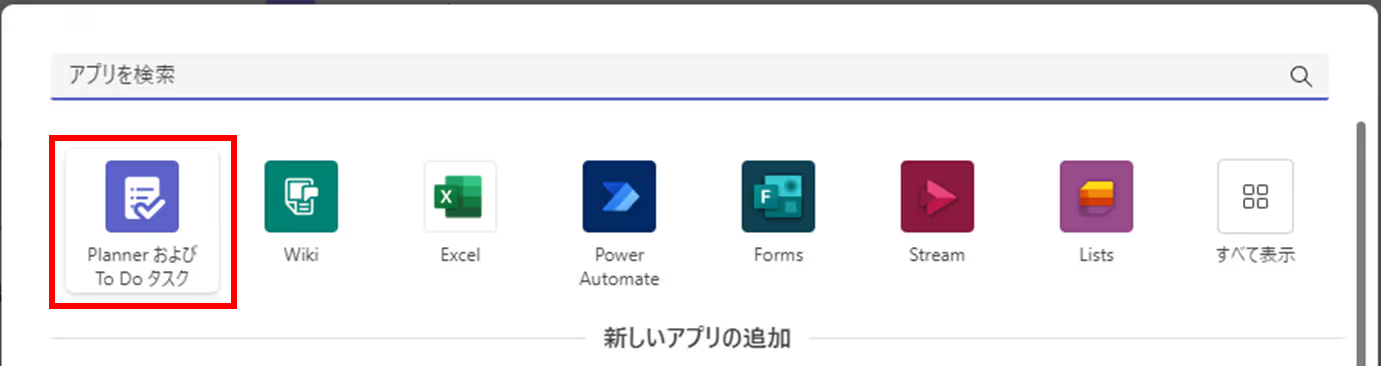
タブの追加画面が表示されますので、「Planner および To Do タスク」を選択します。
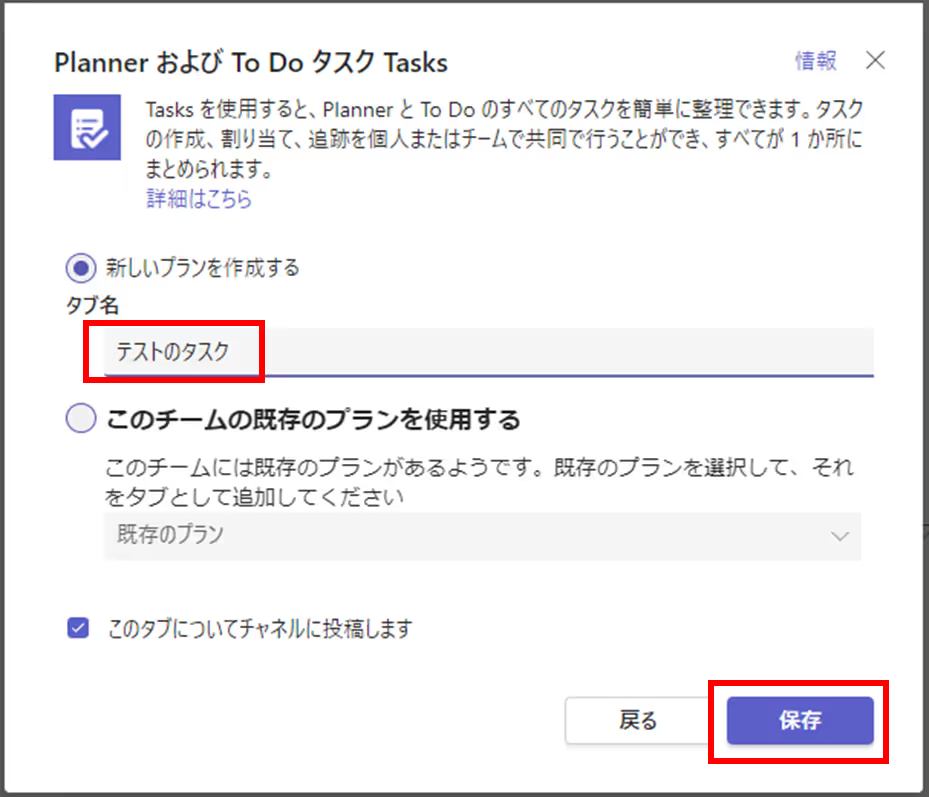
Plannerの追加画面が表示されますので、任意のタブ名を指定して「保存」ボタンをクリックします。
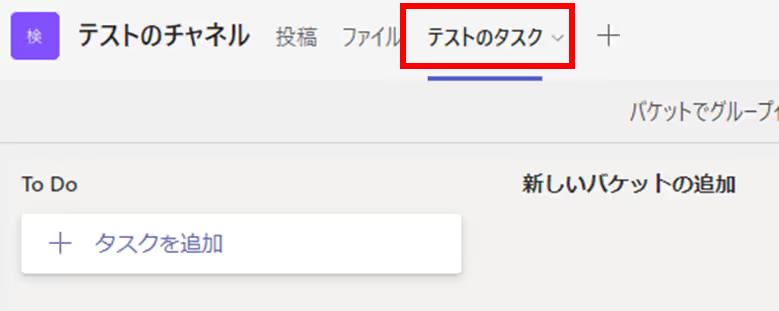
すると指定したタブ名でPlannerが追加されます。これでPlannerを使用する準備は整いました。
タスクを作成するには、Plannerのボード画面を開きます。

そして、「タスクを追加」ボタンをクリックします。
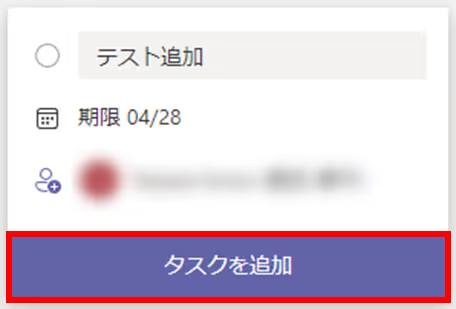
タスク名を入力し、担当者や期日を設定して、「タスクを追加」ボタンをクリックします。
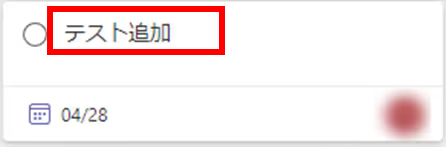
すると、入力した内容でタスクが登録されます。
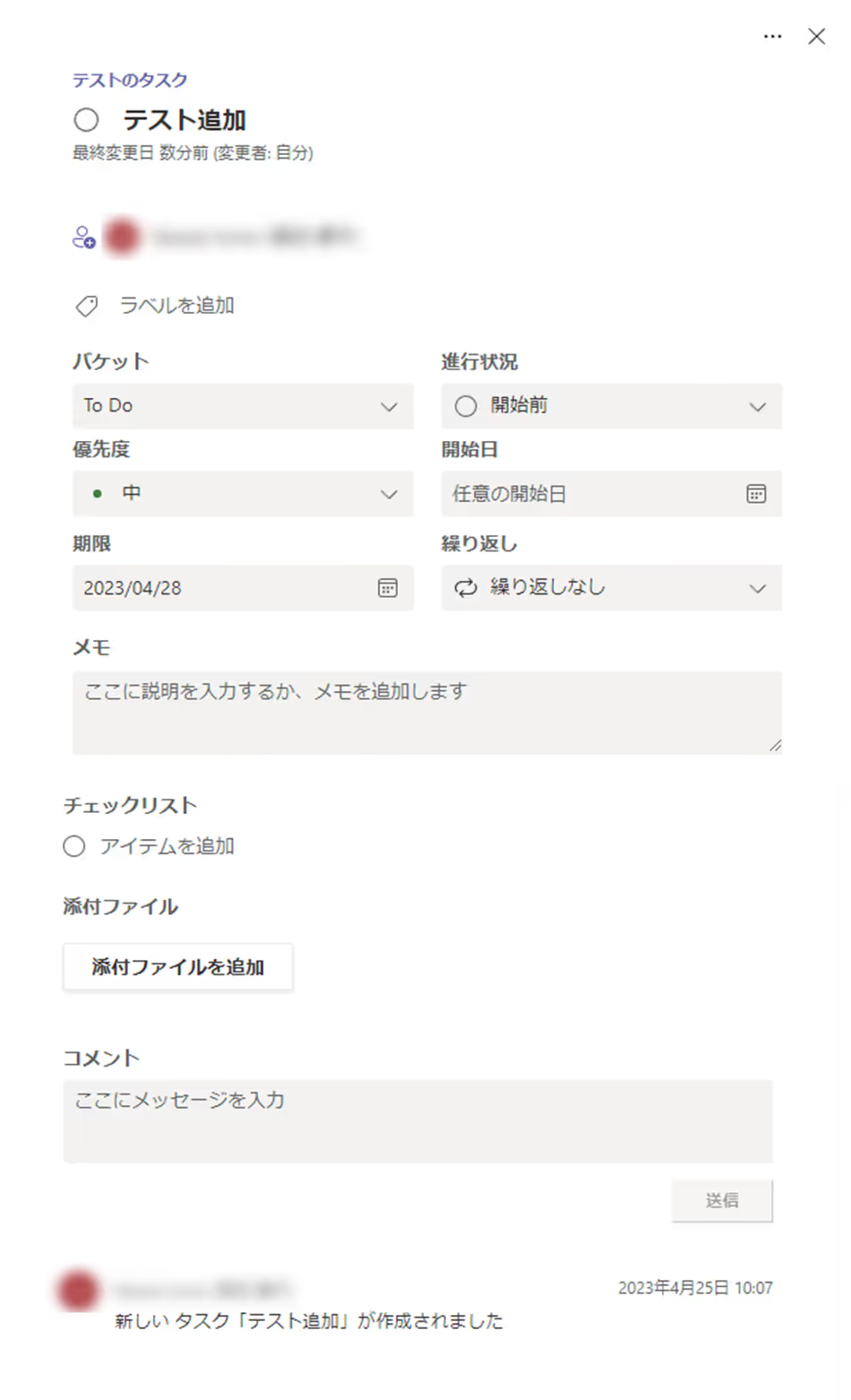
登録したタスクをクリックすると、進行状況や優先度をはじめ、ファイル添付やコメントやメモなど、タスクの詳細を入力できます。
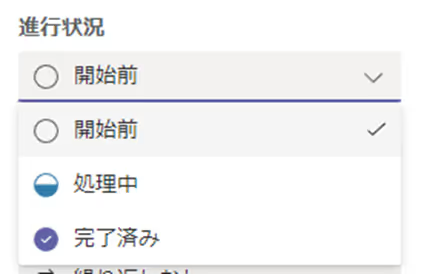
タスクの進捗状況の指定では、「開始前・進行中・完了済み」から選択することができます。この進捗状況を入力しておくことで、Teamsで業務の進捗状況を可視化することができます。
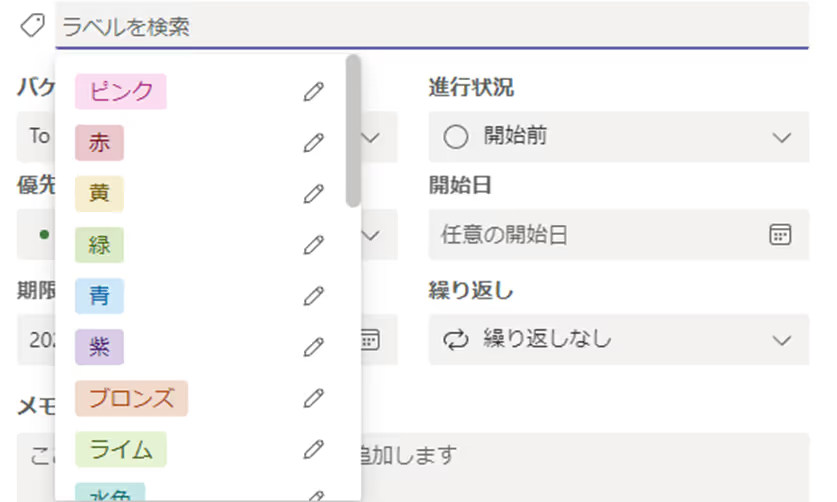
また、ラベルの指定欄では、様々な色のラベルをタスクに付与することができます。例えば、タスクのジャンルごとにラベルの色を決め、分類分けをしておくことで、対象のタスクの分類を一目で視覚的に判断することが可能です。
さらに、Plannerでは様々な形式でタスクを表示することができます。
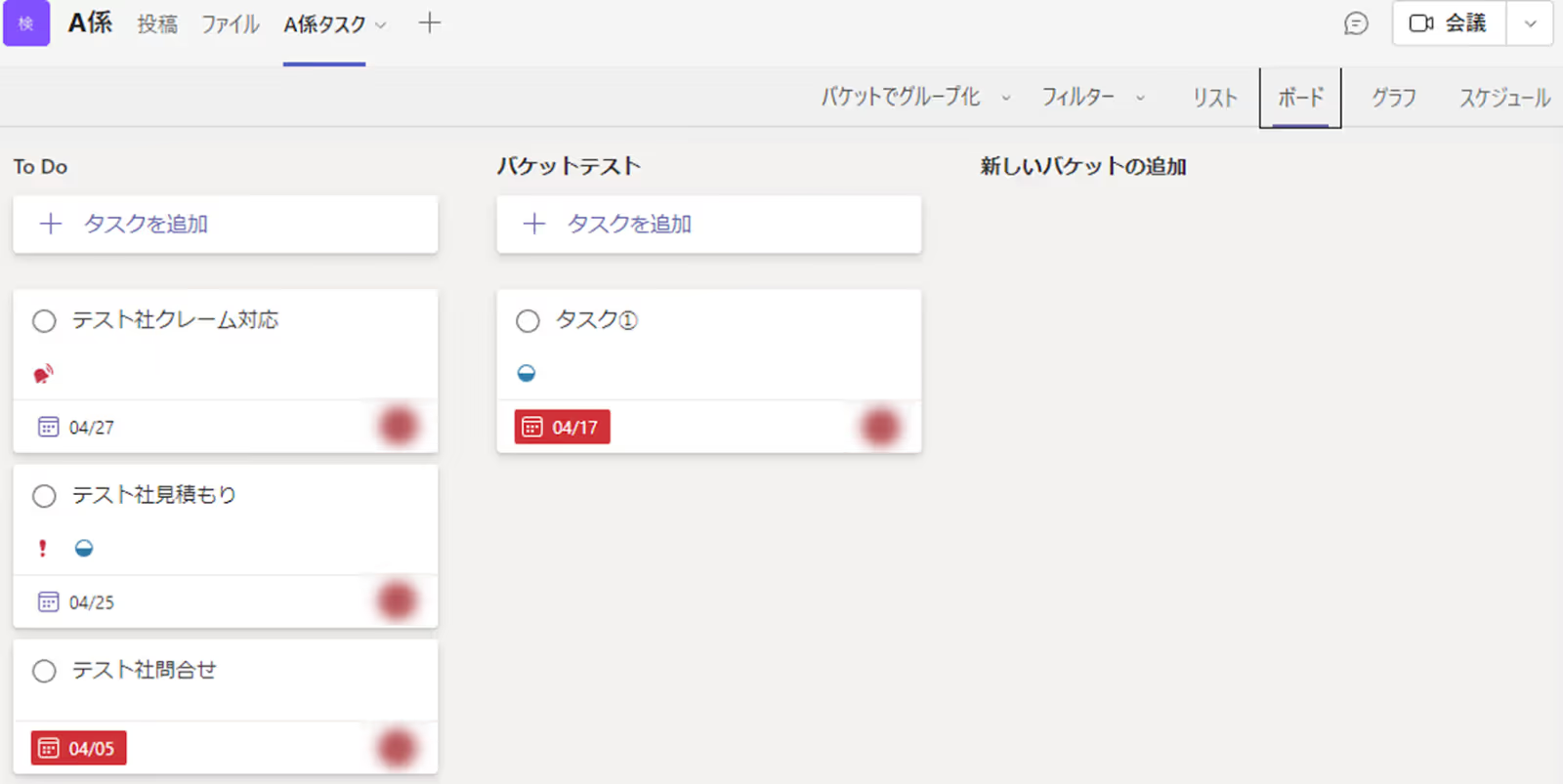
Planner起動時にデフォルトで表示される「ボード」形式は、現状のタスクがカンバン方式で表示されます。
バケットごとに表示されますので、タスクの分類ごとにバケットを作成することで、タスクの表示位置を変更することが可能です。
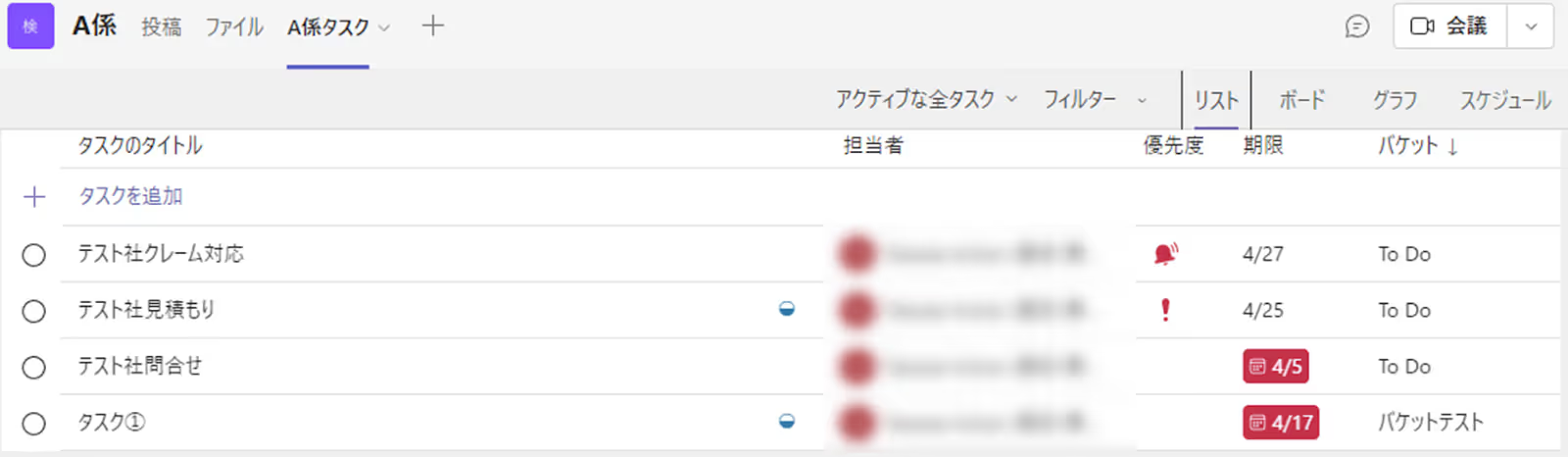
「リスト」形式は、その名の通りタスクを一覧形式で表示することができる画面です。
タスクの内容を一覧形式で確認でき、Excel等でタスク管理を行っていた方にとってはなじみのある表示方法でしょう。
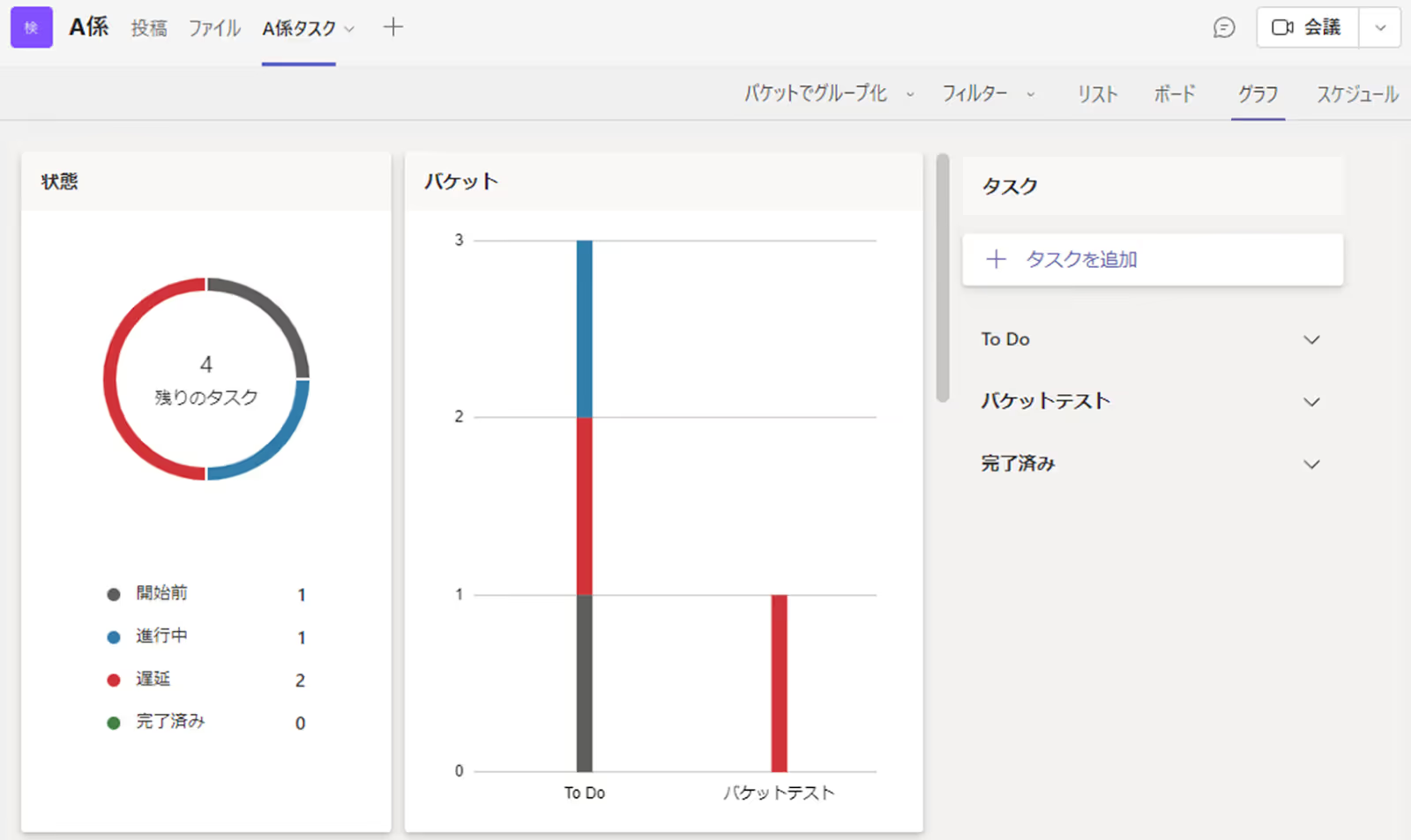
「グラフ」形式は、タスクの進行状況や状態等をグラフで表示できる機能です。
状態ごとの円グラフや棒グラフ、担当者別の進捗状況など、様々なグラフを参照できますので、TeamsのPlannerで業務の可視化が可能です。
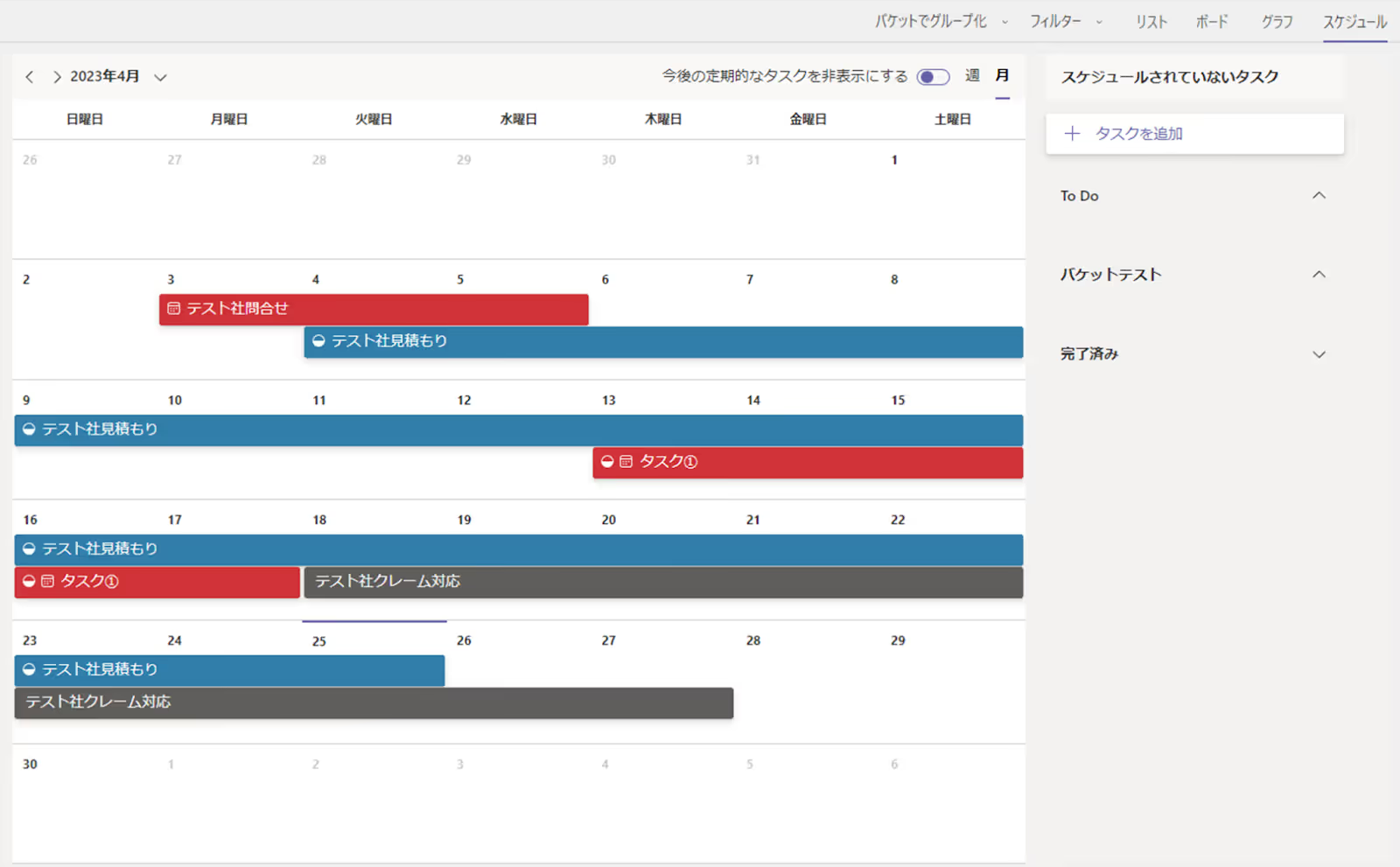
「スケジュール」形式は、タスクのスケジュールをカレンダー形式で視覚的に確認できる機能です。
タスクの開始日と期限を設定しておくことで、その期間中にタスクが設定され、開始前であればグレー、オンスケジュールで進行中であれば青色、遅延中であれば赤色でタスクが表示されます。
これにより、いつが期限のタスクが予定通り進行中か、遅延してしまっているか等が一目で確認できます。
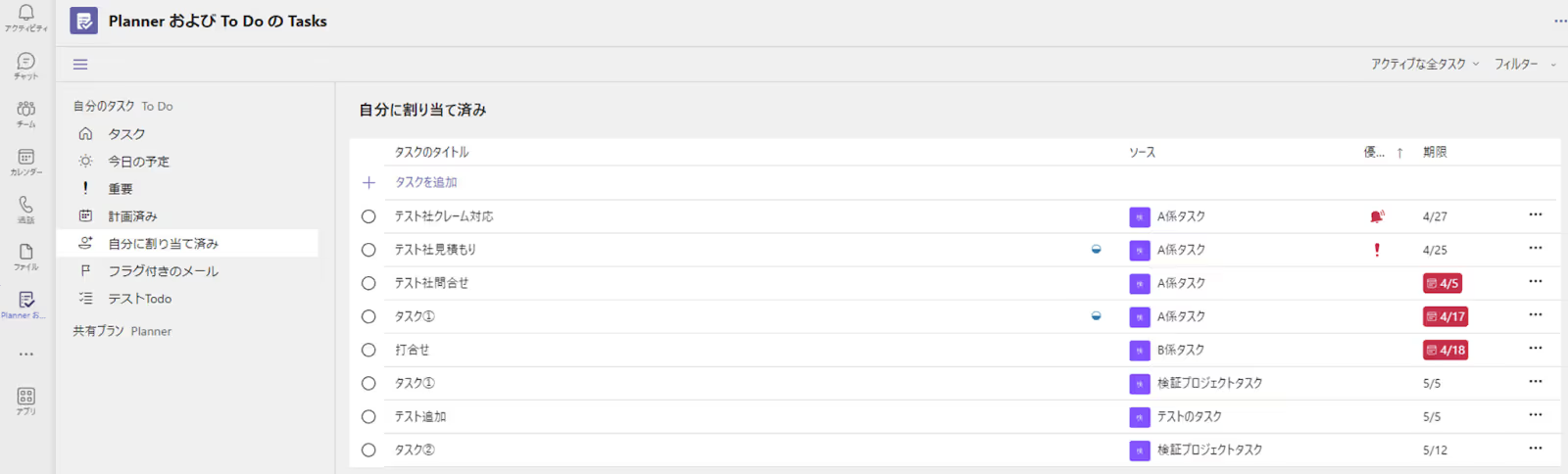
またPlannerでは、組織内の全てのチームの中で、自身に割り当てられているタスクのみを一覧表示することができます。
「自分のタスク To DO」>「自分に割り当て済み」を選択することで、全チャネル内で自身に割りあたっているタスクを一覧表示できます。
Teamsで業務を可視化するには、まずPlannerにタスクを追加して、そのタスクの担当者を決定し、タスクを割り振ります。
タスクの期限や進捗状況をリアルタイムに入力しておくことで、グラフ形式やスケジュール形式で表示した際に業務の進捗状況が一目で判断できるようになります。
また、タスクの種別や分類ごとに、ラベルの色を変えたり、バケットを変えたりすることで、ボード上で一目でどのようなタスクかを判断できるようになるでしょう。
.png)
※researcHR(リサーチャー)は、Teams/Slackに追加するだけでチームの「誰が・何を知っているか」を集約・共有するアプリです。
ここまででTeamsのPlannerを活用して業務可視化を行う方法をご紹介してきましたが、この方法には様々なメリット・デメリットが存在します。
ここからは、Teamsでの業務可視化におけるメリット・デメリットをご紹介していきます。ぜひ参考にしてください。
Teamsで業務可視化を行うメリットは、以下3つです。
それぞれ詳しく解説します。
Teamsで業務可視化を行うメリットの一つ目は、チームメンバーの業務進捗状況を一目で把握できる点です。
TeamsのPlannerを活用してタスク管理を行えば、ボードでの表示だけでなく、リストでの一覧形式やグラフ形式で状況の表示が可能です。
特にグラフでは、担当者ごとに業務の進捗状況や完了数が視覚的に把握できるようになるため非常におすすめです。
このようにチームメンバーの業務の進捗状況を可視化することで、スケジュールの調整やプロジェクトの管理が容易となるでしょう。
Teamsで業務可視化を行うメリットの二つ目は、タスクの割り振りや優先順位付けを明確に行える点です。
業務やタスクの管理において、タスクの割り振りを行う際には必ずコミュニケーションが発生します。
そのコミュニケーションがあいまいで、タスクの割り振りや優先順位が明確に伝わらないケースは少なくありません。
しかしPlannerではタスクの担当者や優先順位、期限等を明確に指定できるので、誰がいつまでにどのような優先順位で業務を行えば良いかが可視化できます。
また、複数人でタスクを共有することで、2重対応などを防ぐことができ、業務の効率化にもつながるでしょう。
Teamsで業務可視化を行うメリットの三つ目は、業務に関するコミュニケーションをスムーズに行える点です。
TeamsはチャットやWeb会議を行えるツールですので、Teams上でPlannerを活用すれば、効率的なタスク管理からそのタスクに関するコミュニケーションまで、一貫して行うことができます。
このように、それぞれ専用のツールを使用することなく、一つのツールのみでスムーズにコミュニケーションを行うことができます。
Plannerのタスクに直接コメントを入力することもできるので、残しておきたい内容がある場合は、コメント欄を活用しましょう。
Teamsで業務可視化を行うデメリットは、以下3つです。
それぞれ詳しく解説します。
Teamsで業務可視化を行うデメリットの一つ目は、Plannerの設定や操作がやや複雑な点です。
Plannerには様々な機能がありますので、全て有効に活用しようとすると使い方を理解するまで時間がかかる可能性があります。
まずはタスク登録や期限設定、担当者割り振りなど、最低限の機能から利用を開始して、必要に応じて使用する機能の範囲を拡大していくようにしましょう。
Teamsで業務可視化を行うデメリットの二つ目は、適切に運用を行わなければ業務可視化ができない点です。
Plannerを使用する管理者や担当者がリアルタイムにタスクの登録や進捗入力を行わなければ、進捗を確認するタイミング次第では情報が古く、混乱を招く恐れがあります。
一日の終わりには必ずタスクの進捗を見直すことや、なるべくリアルタイムの入力を徹底することなど、組織内でルールを設定しましょう。
企業において業務の効率化やDXを推進するうえで、業務を可視化することは必須の取り組みです。
TeamsのPlannerを活用すれば、業務やタスクの進捗状況をリアルタイムに確認することが簡単にできるので、非常におすすめです。
今回ご紹介した方法で、業務可視化を実現しましょう。
本記事はKBE(株)がresearcHR(リサーチャー)を提供する過程で蓄積された、現場の声やノウハウ・事例をもとに作成しております。
【Teamsに追加して使える】
社内ナレッジ共有支援サービス
researcHR(リサーチャー)
AI機能で「仕組み化・自動化」ー 伴走型の支援で設計・定着まで ー

✅ナレッジ共有、属人化の解消
✅社内問い合わせの効率化
✅新人・異動者のフォローアップ
にお困りの際はぜひご相談ください。
また、KBE(株)では、Teamsの運用・利活用コンサルティングを行っております。
企業やチームに最適のTeams運用方法を設計します。初回のご相談無料ですので、ぜひ一度お試しください。








KBE株式会社が、ナレッジ共有TeamsアプリresearcHRを提供する過程で蓄積された、様々な企業のTeamsアプリ活用事例をお伝えします。

KBE株式会社が、ナレッジ共有TeamsアプリresearcHRを提供する過程で蓄積された、様々な企業の「Teamsアプリを活用した日報/週報 運用事例やTIPS」をお伝えします。

KBE株式会社が、ナレッジ共有TeamsアプリresearcHRを提供する過程で蓄積された、様々な企業の「Teamsアプリを活用した新人オンボーディング事例やTIPS」をお伝えします。

KBE株式会社が、ナレッジ共有TeamsアプリresearcHRを提供する過程で蓄積された、様々な企業の「Teamsアプリを活用したMTG/1on1 代替事例やTIPS」をお伝えします。
KBE株式会社では、ナレッジ共有TeamsアプリresearcHRを提供しています。(Microsoft公式ソリューション、日経新聞に掲載)
その過程で蓄積された様々な企業のTeams/Slack運用事例をお伝えします。

researcHRは、Teamsに追加するだけで、
メンバーの「誰が・何を知っているか」を自動で収集し、
回答をAIが自動でポジティブ・ネガティブチェックすることで、自然なデータを算出。
さらに、算出されたデータから「要注視」ポイントをレポートでお渡しします。




“Lorem ipsum dolor sit amet, consectetur adipiscing elit. Suspendisse tincidunt sagittis eros. Quisque quis euismod lorem.”


KBE株式会社が、ナレッジ共有TeamsアプリresearcHRを提供する過程で蓄積された、様々な企業の「Teamsアプリを活用した日報/週報 運用事例やTIPS」をお伝えします。

KBE株式会社が、ナレッジ共有TeamsアプリresearcHRを提供する過程で蓄積された、様々な企業の「Teamsアプリを活用したコミュニケーションの課題解決事例やTIPS」をお伝えします。

KBE株式会社が、ナレッジ共有TeamsアプリresearcHRを提供する過程で蓄積された、様々な企業の「Teamsアプリを活用したMTG/1on1 削減事例やTIPS」をお伝えします。

KBE株式会社が提供する、researcHRの「コンディション 分析・レポート機能」の概要や、実際のケースを基にした分析レポートを資料としてお伝えします。

KBE株式会社が、ナレッジ共有TeamsアプリresearcHRを提供する過程で蓄積された、様々な企業の「Teamsアプリを活用したエンゲージメント可視化・向上の事例やTIPS」をお伝えします。

KBE株式会社が、ナレッジ共有TeamsアプリresearcHRを提供する過程で蓄積された、様々な企業の「Teamsアプリを活用した新人オンボーディング事例やTIPS」をお伝えします。

KBE株式会社が、ナレッジ共有TeamsアプリresearcHRを提供する過程で蓄積された、様々な企業の「Teamsアプリを活用した人事データ『収集』事例やTIPS」をお伝えします。

KBE株式会社が提供する、researcHRの「コンディション 分析・レポート機能」の概要や、実際のケースを基にした分析レポートを資料としてお伝えします。

KBE株式会社が、ナレッジ共有TeamsアプリresearcHRを提供する過程で蓄積された、様々な企業の「Teamsアプリを活用したノウフー(Know Who)の事例やTIPS」をお伝えします。

KBE株式会社が、ナレッジ共有TeamsアプリresearcHRを提供する過程で蓄積された、様々な企業の「Teamsアプリを活用したコンディション把握の事例やTIPS」をお伝えします。

KBE株式会社が、ナレッジ共有TeamsアプリresearcHRを提供する過程で蓄積された、様々な企業の「Teamsアプリを活用した休職・退職の検知事例やTIPS」をお伝えします。

KBE株式会社が提供する、researcHRの「コンディション 分析・レポート機能」の概要や、実際のケースを基にした分析レポートを資料としてお伝えします。

KBE株式会社では、ナレッジ共有TeamsアプリresearcHRを提供しています。
コンサルティングサービスでは、その過程で蓄積された様々な企業のTeams運用事例をお伝えします。

researcHR(リサーチャー)をはじめて知っていただく方に向けて、わかりやすく基本機能や活用シーンをご紹介します。

KBE株式会社が、ナレッジ共有TeamsアプリresearcHRを提供する過程で蓄積された、様々な企業の「Teamsアプリを活用した社内問い合わせの効率化事例やTIPS」をお伝えします。

KBE株式会社が、ナレッジ共有TeamsアプリresearcHRを提供する過程で蓄積された、様々な企業の「Teamsアプリを活用した情報共有の活性化事例やTIPS」をお伝えします。

KBE株式会社が、ナレッジ共有TeamsアプリresearcHRを提供する過程で蓄積された、様々な企業の「Teamsアプリを活用したナレッジ共有文化の定着化事例やTIPS」をお伝えします。

KBE株式会社が、ナレッジ共有TeamsアプリresearcHRを提供する過程で蓄積された、様々な企業の「デジタル・データを起点とした新しいナレッジマネジメント事例」をお伝えします。

KBE株式会社が、ナレッジ共有TeamsアプリresearcHRを提供する過程で蓄積された、様々な企業のTeams使用事例やTIPSをお伝えします。

KBE株式会社が、ナレッジ共有TeamsアプリresearcHRを提供する過程で蓄積された、様々な企業の「デジタル・データを起点とした新しいマネジメント事例」をお伝えします。

KBE株式会社が提供する、researcHRの「コンディション 分析・レポート機能」の概要や、実際のケースを基にした分析レポートを資料としてお伝えします。

KBE株式会社が、ナレッジ共有TeamsアプリresearcHRを提供する過程で蓄積された、様々な企業の「Slackを活用したマネジメント事例」をお伝えします。

KBE株式会社が、ナレッジ共有TeamsアプリresearcHRを提供する過程で蓄積された、様々な企業の「Teamsを活用したマネジメント事例」をお伝えします。

KBE株式会社が提供する、researcHRの「コンディション 分析・レポート機能」の概要や、実際のケースを基にした分析レポートを資料としてお伝えします。

KBE株式会社では、ナレッジ共有TeamsアプリresearcHRを提供しています。
コンサルティングサービスでは、その過程で蓄積された様々な企業のTeams運用事例をお伝えします。

researcHR(リサーチャー)をはじめて知っていただく方に向けて、わかりやすく基本機能や活用シーンをご紹介します。

researcHRをTeams/Slackに追加するだけで、AIがメンバーの状況を収集するため、業務の状況やナレッジが自動で蓄積されます。
既存のナレッジ共有ツールやシステムで、「ログインされない」「データ入力/更新されない」「検索・活用できない」といった悩みを抱える方は、ぜひお問い合わせください。


営業・提案資料を集約
提案作成を効率化・トップラインを向上
従業員数:5,000名以上

顧客やサプライヤーとのメール履歴を蓄積
技術ナレッジの探索を効率化
従業員数:5万名以上

メンター制度における日報として活用
退職防止やナレッジ作成の仕組み化を実現
従業員数:1万名以上

メール/電話での問い合わせ対応を置き換え
類似問い合わせを削減
従業員数:500名以上
✅ナレッジ共有、属人化の解消
✅社内問い合わせの効率化
✅新人・異動者のフォローアップ
にお困りの際はぜひご相談ください。

researcHRをTeams/Slackに追加するだけで、AIがメンバーの状況を収集するため、業務の状況やナレッジが自動で蓄積されます。
既存のナレッジ共有ツールやシステムで、「ログインされない」「データ入力/更新されない」「検索・活用できない」といった悩みを抱える方は、ぜひお問い合わせください。

※KBE株式会社が、ナレッジ共有TeamsアプリresearcHRを提供する過程で蓄積された、
様々な企業のTeams/Slack運用事例をお伝えします。